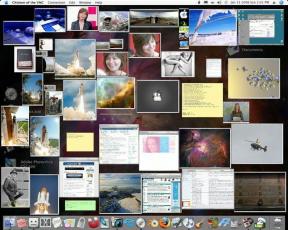6 geriausi būdai pasiekti „Windows“ atminties diagnostikos įrankį sistemoje „Windows 11“.
Įvairios / / April 05, 2023
Nesvarbu, ar jūsų kompiuteris nuolat sulėtėja, ar retkarčiais stringa, svarbu išsiaiškinti, ar šios problemos kyla dėl su atmintimi susijusių jūsų kompiuterio klaidų. Vienas iš būdų patikrinti, ar jūsų kompiuterio atmintis yra kaltininkas, būtų atlikti nuskaitymą naudojant „Windows“ atminties diagnostikos įrankį. Nesijaudinkite, šis įrankis pateikiamas kartu su „Windows“.

Šis įrankis atlieka daugybę testų, kad patikrintų, ar nėra atminties problemų, ir jums nereikia fiziškai tikrinti RAM modulių. Apibendriname geriausius būdus, kaip lengvai pasiekti „Windows“ atminties diagnostikos įrankį „Windows 11“ kompiuteryje.
The Paleisti įrankį „Windows“ yra naudinga, kai norite greitai pasiekti registro rengyklę, grupės strategijos rengyklę, Komandinė eilutė, ar kitų naudingų paslaugų.
Štai kaip galite lengvai pasiekti „Windows“ atminties diagnostikos įrankį naudodami „Run“ paslaugų programą:
1 žingsnis: Paspauskite „Windows + R“ klavišus kartu, kad pasiektumėte „Run“ paslaugų programą.

2 žingsnis: Kai ekrane pasirodys dialogo langas Vykdyti, įveskite mdsched.exeir spustelėkite Gerai.

Bus atidarytas atminties diagnostikos įrankio langas.
Windows (administravimo) įrankiai suteikia galimybę administratoriams atlaisvinti vietos diske, tvarkyti ir optimizuoti saugyklą, planuoti užduotis, peržiūrėti įvykių trukmę ir kitas funkcijas, kurias paprastai naudoja tik sistemos administratoriai.
Jį galite naudoti norėdami pasiekti „Windows“ atminties diagnostikos įrankį savo kompiuteryje. Pažiūrėkime, kaip:
1 žingsnis: Paspauskite „Windows + S“ klavišus, kad atidarytumėte „Windows“ paiešką ir įveskite Kontrolės skydelis. Tada valdymo skydelio rezultatuose spustelėkite Atidaryti.

2 žingsnis: Atsidariusiame valdymo skydo lange spustelėkite išskleidžiamąjį meniu Kategorija ir pasirinkite Didelės piktogramos.

3 veiksmas: Slinkite žemyn ir spustelėkite „Windows“ įrankių parinktį.
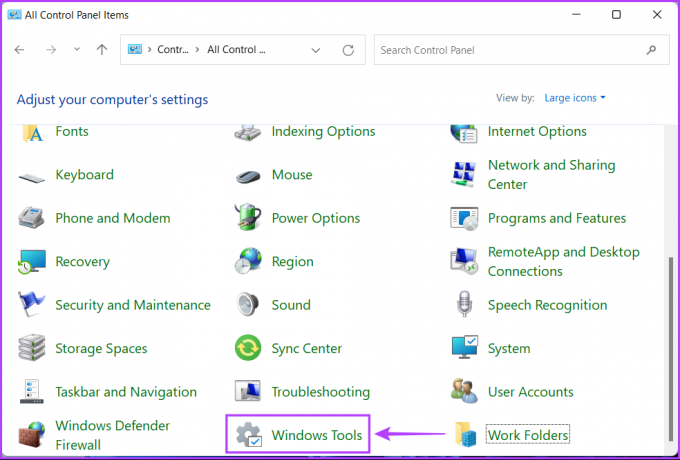
4 veiksmas: Kai pasirodys „Windows“ įrankių langas, slinkite žemyn ir spustelėkite parinktis, kuriose nurodyta „Windows“ atminties diagnostika.

Užduočių tvarkyklė yra labai naudinga užmušant bet kokią užstrigusią programą ar paslaugą. Taip pat galite jį naudoti norėdami savo kompiuteryje atidaryti ir paleisti kitas programas ir paslaugas. Nors yra keletas būdų savo kompiuteryje atidarykite užduočių tvarkyklę, atlikite toliau nurodytus veiksmus.
1 žingsnis: Paspauskite Ctrl + Shift + Esc klavišus, kad atidarytumėte užduočių tvarkytuvę.

2 žingsnis: Užduočių tvarkyklės lange spustelėkite mygtuką „Vykdyti naują užduotį“.

3 veiksmas: Kai pasirodys dialogo langas Sukurti naują užduotį, įveskite mdsched.exe teksto lauke ir klaviatūroje paspauskite Enter.

Komandinė eilutė ir „PowerShell“ yra naudingos ir minimalistiškai atrodančios komandų eilutės sąsajos, leidžiančios pradėti veiklą arba valdyti kompiuterį keliomis komandomis. Norėdami atidaryti atminties diagnostikos įrankį naudodami komandų eilutę arba PowerShell, štai ką turite padaryti.
1 žingsnis: Paspauskite Windows + S klavišus, kad pasiektumėte paiešką ir įveskite tekstą Komandinė eilutė arba PowerShell. Kai pasirodys kuris nors iš jų, spustelėkite Vykdyti kaip administratorių, kad atidarytumėte juos su administratoriaus teisėmis.


2 žingsnis: Kai pasirodys vartotojo abonemento valdymo (UAC) raginimas, spustelėkite Taip.


3 veiksmas: Pasirodžiusiame lange „PowerShell“ arba „Command Prompt“ įveskite šią komandą ir paspauskite „Enter“.
mdsched.exe


Kompiuteryje bus atidarytas „Windows“ atminties diagnostikos įrankis.
Jei kompiuteris rodo su atmintimi susijusią klaidą ir vis paleidžiamas iš naujo, anksčiau pateikti sprendimai gali jums netikti. Tokiu atveju galite atidaryti „Windows“ atminties diagnostikos įrankį prieiga prie Advance Startup Options integruotas į Windows. Štai tokie veiksmai:
1 žingsnis: Paspauskite maitinimo mygtuką, kad įjungtumėte kompiuterį. Kai pasirodys „Windows“ logotipas, paspauskite ir palaikykite maitinimo mygtuką, kad priverstinai išjungtumėte kompiuterį.

2 žingsnis: Dar 3 kartus paleiskite kompiuterį iš naujo, kol pamatysite automatinio taisymo ekraną. Tada spustelėkite Išplėstinės parinktys, kad pasiektumėte meniu Išplėstinės paleisties parinktys.

3 veiksmas: Kai kompiuteris paleidžiamas iš naujo ir pasieksite ekraną „Pasirinkite parinktį“, spustelėkite Trikčių šalinimas.
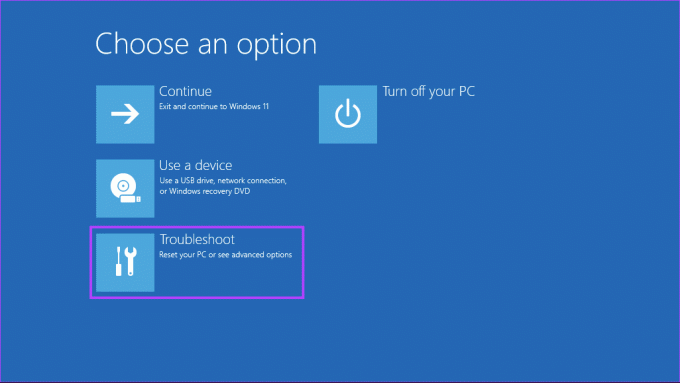
4 veiksmas: Spustelėkite Išplėstinės parinktys.

5 veiksmas: Spustelėkite komandų eilutę.

6 veiksmas: Atsidariusiame komandų eilutės lange įveskite mdsched.exe ir paspauskite Enter. Ekrane pamatysite „Windows“ atminties diagnostikos dialogo langą.

Be aukščiau aptartų metodų, taip pat galite naudoti „Windows“ įkrovos tvarkyklė norėdami pasiekti „Windows“ atminties diagnostikos įrankį. Štai kaip:
1 žingsnis: Paspauskite „Windows + S“ klavišus ir įveskite Komandinė eilutė. Tada komandų eilutės rezultatuose spustelėkite „Vykdyti kaip administratorių“.

2 žingsnis: Kai pasirodys vartotojo abonemento valdymo (UAC) raginimas, spustelėkite Taip.

3 veiksmas: Nukopijuokite ir įklijuokite toliau nurodytą komandą į komandų eilutės langą, tada paspauskite Enter.
Bcdedit /set {bootmgr} Displaybootmenu taip

4 veiksmas: Nukopijuokite ir įklijuokite šią komandą ir paspauskite Enter, kad iš naujo paleistumėte kompiuterį.
išjungimas /r /t 0

5 veiksmas: Kai pamatysite „Windows Boot Manager“ ekraną, paspauskite klavišą Tab ir klaviatūroje Enter, kad atidarytumėte „Windows“ atminties diagnostiką.
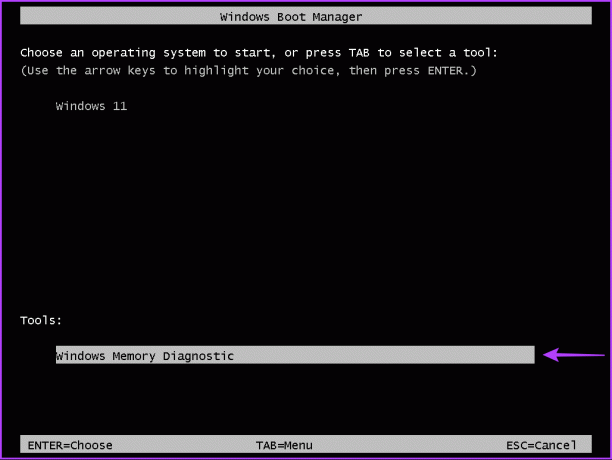
Atminkite, kad kai tik jūsų kompiuteris bus paleistas, turėsite paleisti šią komandą, kad „Windows Boot Manager“ nepasirodytų kiekvieną kartą paleidus kompiuterį:
Bcdedit /set {bootmgr} Rodyti įkrovos meniu Nr
Galite taikyti aukščiau nurodytus metodus, kad pasiektumėte „Windows“ atminties diagnostikos įrankį sistemoje „Windows 11“. Tai jums padės greitai pašalinti atminties nutekėjimo problemas arba kitų su atmintimi susijusių problemų „Windows“ kompiuteryje, nereikia fiziškai tikrinti RAM modulių.
Paskutinį kartą atnaujinta 2022 m. spalio 27 d
Aukščiau pateiktame straipsnyje gali būti filialų nuorodų, kurios padeda palaikyti „Guiding Tech“. Tačiau tai neturi įtakos mūsų redakciniam vientisumui. Turinys išlieka nešališkas ir autentiškas.